Slik kobler du til Wi-Fi på en Samsung TV

Mens en TV sannsynligvis vil fungere bra uten internettforbindelse hvis du har et kabelabonnement, har amerikanske brukere begynt å bytte til online

i denne artikkelen vil vi forklare hvordan du åpner de lukkede fanene på nytt, hvordan du finner dem og gjenbruker dem i Chrome, Edge, Firefox og Safari. Mens vi surfer på nettet, har noen av oss en tendens til å åpne mange faner. Mange av brukerne har opplevd at når vi jobber med mange faner, lukker vi ved et uhell nødvendige faner når vi prøver å flytte markøren fra en fane til en annen.
Vi lukker også en fane med tanke på at vi kanskje ikke trenger den, men innså senere at det var viktig. Hvis du har møtt det samme problemet, trenger du ikke å bekymre deg. Det er enkelt å skaffe tapte faner i nettleseren på skrivebordet.
Innhold
Slik åpner du nylig lukkede faner på Microsoft Edge (Windows og Mac)
Metode 1: Nylig lukket fane
Når det kommer til Microsoft edge, for å omfatte de nylig lukkede fanene til høyre, klikk på fanen og velg "Åpne lukket fane på nytt" akkurat som du gjør mens du bruker Mozilla Firefox. Du kan også oppnå dette ved å holde nede Ctrl + Shift + T i Windows eller trykk på Kommando + Shift + T på Mac.
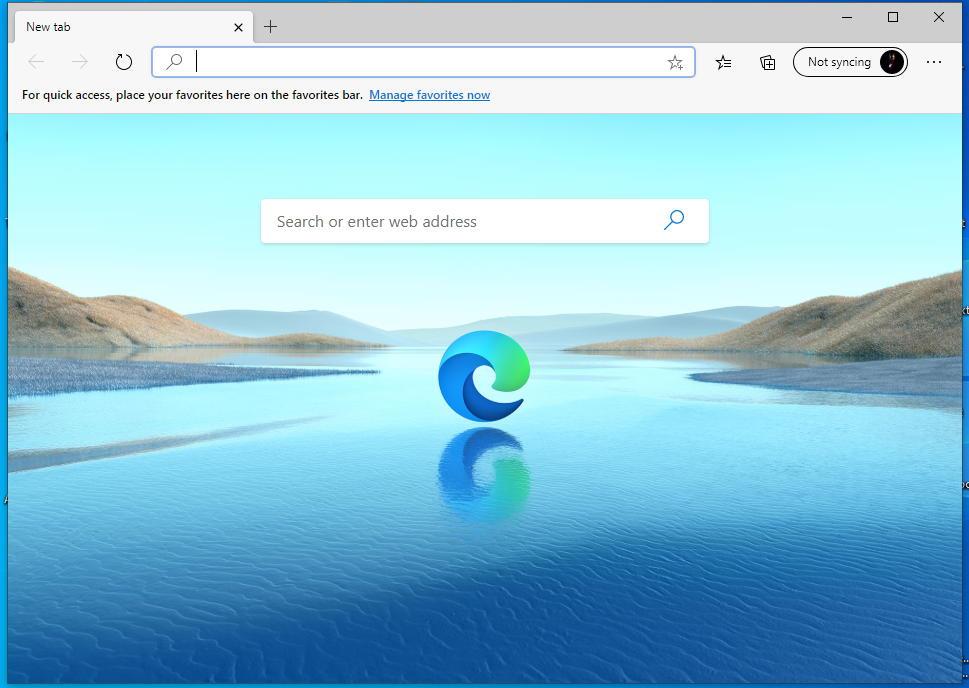
Metode 2: Åpne lukket fane på nytt
Slik åpner du hele lukkede faner igjen:
Trinn 1: For å få tilgang til nylig lukkede faner i Edge-nettleseren, besøk nettleserloggen din. Denne metoden lar deg velge hvilken fane du vil åpne spesielt.
Trinn 2: Nå, for å få tilgang til nettleserloggen din, klikk på knappen med tre horisontale prikker, dvs. menyen øverst til høyre i nettleseren. Fra de oppførte alternativene på menyen, flytt musen over historien.
Trinn 3: Du kan se en liste over nylig lukkede faner på undermenyen. Hvis du har funnet nettstedet du vil besøke, klikker du på den aktuelle lenken for å åpne. Men hvis du ikke kunne finne en spesifikk lenke eller du vil ha tilgang til den komplette listen over nettleserloggen din.
Trinn 4: Enten klikker du på Administrer historikk-knappen i historikkundermenyen eller trykker på Ctrl + H-tasten på Windows og Kommando + Y på Mac.
Trinn 5: Du kan finne nettleserloggen din vist i en ny fane, ordnet i henhold til deres respektive tidsperioder.
Trinn 6: Klikk nå på en hvilken som helst tidsperiode i venstre rute i nettleservinduet. Dette vil vise hele listen over nettsteder du har besøkt i løpet av den bestemte tidsperioden.
Trinn 7: Fra den tilgjengelige listen velger du koblingen du vil åpne og klikker på den. Hvis du er sikker på at du ikke trenger en bestemt side fra nettleserloggen din, klikker du på X-ikonet på høyre side av nettstedslenken.
Slik åpner du nylig lukkede faner på Chrome-nettleseren (Windows og Mac)
En annen måte å åpne nylig lukkede faner på er å bruke nettleserloggen din. Denne metoden lar brukeren spesifikt velge hvilken fane han/hun vil åpne på nytt.
Trinn 1: For å legge inn nettleserloggen din, klikk på de tre horisontale prikkene øverst til høyre i Google Chrome-nettleseren.
Trinn 2: Som du kan se, er en meny med en rekke alternativer tilgjengelig for deg.
Trinn 3: Beveg musen og klikk på Historie. Nå i undermenyen under "Nylig lukket" er en liste over elementer synlig for deg, klikk på lenken du vil åpne på nytt.
En av privilegiene til Chrome-brukere er at de kan få tilgang til den komplette listen over nettleserloggen ved å trykke på Ctrl + H- tasten på Windows-tastaturet eller Kommando + Y på Mac. Brukere kan også åpne nettleserloggen ved å skrive chrome://history i adressefeltet og trykke på Enter .
Nettleserloggen din vises på en ny fane gruppert i tidsperioder. Klikk på en spesifikk lenke du vil åpne på nytt, den nettsiden åpnes i gjeldende fane. Hvis du er sikker på at du ikke trenger en side for fremtidig bruk, kan du slette den fra nettleserloggen din ved å klikke på de tre horisontale prikkene på høyre side av hvert nettsted og velge fjern fra loggen.
Slik åpner du nylig lukkede faner på Firefox (Windows og Mac)
Metode 1: Bruke Mozilla Firefox
Følg denne metoden for å åpne den lukkede fanen i Firefox på nytt.
Trinn 1: Høyreklikk på fanelinjen øverst i nettleseren og velg alternativet "Angre Lukk fane" fra rullegardinmenyen.
Trinn 2: Du kan til og med åpne den lukkede fanen på nytt ved å trykke Ctrl + Shift + T på Windows-systemet og Kommando + Shift + T på Mac.
Akkurat som i chrome kan du åpne flere faner i den rekkefølgen de ble lukket ved å trykke hele tiden på Angre Lukk Tab-alternativet eller trykke på hurtigtasten, som nevnt ovenfor.
Metode 2: Gå til fanen Nylig lukket
Du kan også få tilgang til den lukkede fanen på nytt fra nettleserloggen i Firefox.
Trinn 1: Klikk på Meny-knappen øverst til høyre i nettleseren og velg biblioteket fra menyen.
Trinn 2: Når du holder musepekeren over biblioteket, kan du se flere alternativer – velg Historikk fra bibliotekmenyen.
Trinn 3: Klikk nå på nylig lukkede faner funnet i historiemenyen.
Trinn 4: Du kan få tilgang til listen over besøkte nettsteder ordnet i rekkefølge etter tidsperiode.
Merk: Nylig besøkte nettsider kan også nås under Nylig historikk på historikkmenyen eller ved å velge Vis historikksidefelt.
Trinn 5: Etter å ha valgt, hvis du vil lukke Historikk-sidefeltet, klikker du på X-knappen øverst til høyre i ruten.
Trinn 6: Nå, under Nylig lukkede faner-menyen, finn nettstedet du vil besøke og klikk på det. Hvis du vil åpne alle de lukkede fanene på nytt, klikker du på alternativet Gjenopprett alle faner nederst i menyen.
Trinn 7: For å få tilgang til hele nettleserloggen din, klikk på Vis all historikk-knappen som du finner nederst i Historikk-menyen.
Trinn 8: Nå, på venstre side av bibliotekvinduet, kan du se nettleserloggen din er delt inn i forskjellige tidsperioder. Velg en tidsperiode fra dem; dette vil vise deg nettstedene du besøkte i løpet av den spesifikke tidsperioden.
Trinn 9: Dobbeltklikk til slutt på nettstedet du ønsker å åpne på gjeldende fane. Men hvis du ønsker å slette en nettside som er oppført i nettleserloggen din, velg nettstedet du vil slette og høyreklikk på det og trykk Slett side fra hurtigmenyen.
Slik åpner du nylig lukkede faner på Safari (Mac)
Metode 1: Åpne fanen Siste
Safari er en grafisk nettleser som finnes i Mac- eller mobilversjon sammen med iOS-enheter. For å åpne den nylig lukkede fanen i safari.
Trinn 1: Gå til den horisontale menylinjen øverst i nettleseren og klikk på Rediger-alternativet.
Trinn 2: En rullegardinmeny er tilgjengelig for deg. Velg alternativet "Angre Lukk fane" Hvis du er en Mac-bruker, trykk på Kommando + Z på tastaturet.
Trinn 3: Hvis dette ikke er fanen, måtte du lukke den fra den samme rullegardinmenyen. Velg "Gjør om Lukk Tab" eller trykk Kommando + Shift + Z .
Trinn 4: I tilfelle du vil åpne alle de lukkede fanene på nytt. Velg deretter Angre Lukk fanen gjentatte ganger eller trykk på hurtigtasten nevnt ovenfor. En annen måte er å klikke på historikk-knappen i menyen. Velg Reopen Last Closed-fanen fra rullegardinmenyen eller bare trykk Shift + Command + T fra tastaturet.
Trinn 5: I tilfelle du vil åpne en tydelig lukket fane på nytt, besøk loggen igjen og klikk på den. Hold nå musepekeren Nylig lukket alternativ som finnes i rullegardinmenyen. Du kan se en liste over nettsteder i undermenyen.
Trinn 6: Velg nettstedet du vil åpne og klikk på det. Du kan også få tak i dette ved å trykke Shift + Kommando + T .
Metode 2: Gå til fanen Nylig lukket
En av fordelene med safaribrukere er at den nye faneknappen som finnes på fanelinjen inneholder en skjult funksjon. Det vil hjelpe deg å få tilgang til de lukkede fanene på nytt.
Trinn 1: Trykk og hold inne plussikonet som du finner øverst til høyre på fanelinjen. En liste over nylig lukkede faner vises for deg.
Trinn 2: Hold musen mens du velger et nettsted du vil åpne.
Trinn 3: Flytt nå musen til det nettstedsalternativet og slipp musen.
Trinn 4: Hele listen over nylig lukkede faner kan også vises i en ny fane. For å gjøre det, gå til Historikk > Vis historikk . I din nåværende fane vil nettleserloggen vises i rekkefølgen etter datoene. Hvis du vil fjerne en bestemt nettside, høyreklikker du på den og velger slettealternativet.
Les neste:
Konklusjon
Vi vet hvor frustrerende det kan være når vi lukker en fane som vi ikke var ferdig med å bruke. Hvis du følger denne artikkelen grundig, kan det føre deg til jevnere og effektiv surfing. Siden vi har listet opp hvordan du åpner nylig lukkede faner i alle de fire hovednettleserne som er populært brukt i Windows og Mac, håper vi du var i stand til å finne en gyldig løsning for problemene dine.
Mens en TV sannsynligvis vil fungere bra uten internettforbindelse hvis du har et kabelabonnement, har amerikanske brukere begynt å bytte til online
Som i den virkelige verden, vil kreasjonene dine i Sims 4 til slutt bli gamle og dø. Simmene eldes naturlig gjennom syv livsstadier: baby, småbarn, barn, tenåring,
Obsidian har flere plugins som lar deg formatere notatene dine og bruke grafer og bilder for å gjøre dem mer meningsfulle. Selv om formateringsalternativene er begrenset,
«Baldur's Gate 3» (BG3) er et fengslende rollespill (RPG) inspirert av Dungeons and Dragons. Det er et omfattende spill som involverer utallige sideoppdrag
Med utgivelsen av Legend of Zelda: Tears of the Kingdom kan fans komme inn i spillets ånd med de beste HD-bakgrunnsbilder. Mens du kan bruke
https://www.youtube.com/watch?v=LKqi1dlG8IM Mange spør: Hva heter denne sangen? Spørsmålet har eksistert siden musikken startet. Du hører noe du
Hisense TV-er har fått gjennomslag som et anstendig budsjettalternativ for sin flotte bildekvalitet og moderne smarte funksjoner. Men det er også en skjult
Hvis du bruker Viber regelmessig, kan det være lurt å sjekke om noen har likt en melding. Kanskje du skrev noe for å få en venn til å le, eller bare vil
Hvis du eier en Apple-enhet, har du uten tvil mottatt uønskede meldinger. Dette kan ha vært fra folk du kjenner som du ikke ønsker skal sende deg
TikTok har kraften til å katapultere virksomheten eller karrieren din, og ta deg fra null til helt på kort tid, noe som er utrolig. Før i tiden måtte folk hoppe








